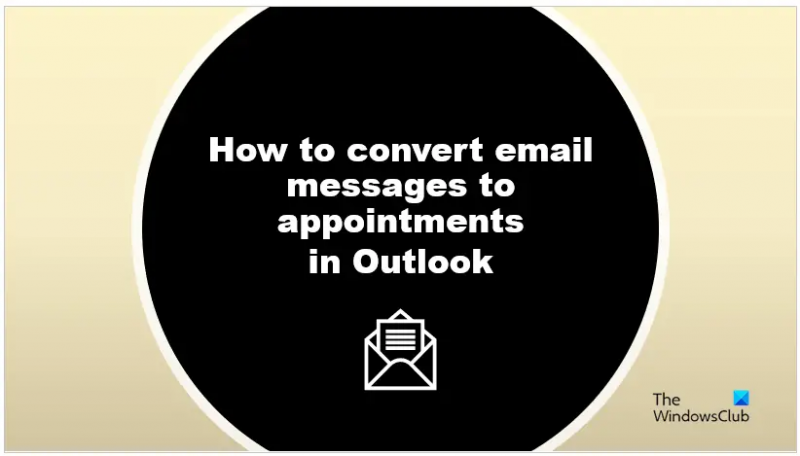Outlook ist neben Gmail eine beliebte Plattform für E-Mails, die verschiedene Funktionen zum Anpassen oder Senden von E-Mails bietet. In Outlook können Personen Termine festlegen, die in ihrem Outlook-Kalender geplant sind, um als Erinnerungen zu dienen. In diesem Tutorial erklären wir, wie es geht Konvertieren Sie eine E-Mail in einen Kalendertermin in Outlook .
E-Mails, auch bekannt als elektronische Post, tauschen Nachrichten mit Personen aus, die elektronische Geräte verwenden. E-Mails sind nützlich für die Kommunikation, ob privat oder geschäftlich. E-Mails sind im Briefformat und Benutzer können Nachrichten per Text, Dokumenten, Videos und Fotos senden.
So verwandeln Sie eine E-Mail in einen Kalendertermin in Outlook
Befolgen Sie die Schritte zum Konvertieren von E-Mail-Nachrichten in Termine in Outlook.
Benutzerprofilfenster löschen 10
- Starten Sie Outlook.
- Wählen Sie eine E-Mail-Nachricht aus und ziehen Sie sie dann in den Kalender im Navigationsbereich.
- Passen Sie die Startzeit und die Endzeit an.
- Klicken Sie auf die Schaltfläche Speichern und schließen.
- Öffnen Sie den Kalender, um den Termin anzuzeigen.
In Outlook gibt es zwei Methoden, um E-Mail-Nachrichten in Termine umzuwandeln.
Start Ausblick .
WiFi funktioniert, aber Ethernet nicht

Wählen Sie eine E-Mail-Nachricht aus und ziehen Sie sie dann auf die Kalender Symbol im Navigationsbereich.
Die E-Mail wird in einen Termin umgewandelt.
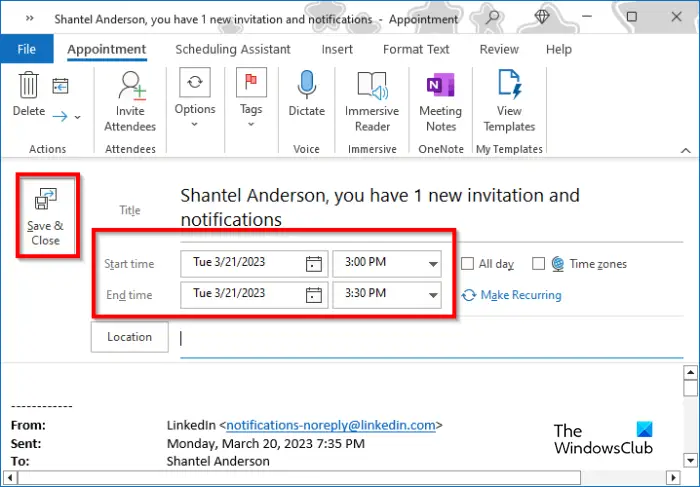
Passen Sie nun die an Startzeit und das Endzeit .
Drücke den Speichern und schließen Taste.
Xbox One-Erfolge tauchen nicht auf
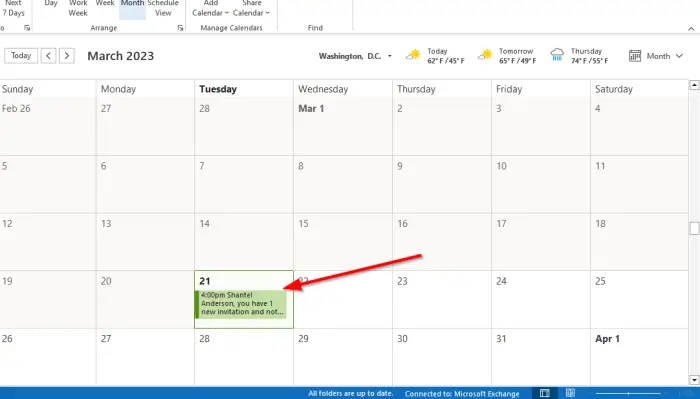
Wenn Sie den Kalender öffnen, sehen Sie den Termin.
Laufwerksbuchstabenfenster ändern 10
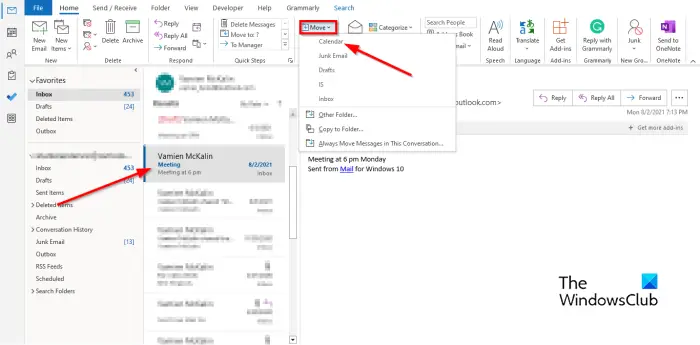
Alternative Möglichkeit, E-Mail in Outlook in einen Termin umzuwandeln
- Wählen Sie die E-Mail aus, klicken Sie auf die Umzug Schaltfläche in der Bewegung e-Gruppe und wählen Sie aus Kalender aus dem Menü.
- Es wird in einen Termin umgewandelt.
- Passen Sie nun die an Startzeit und das Endzeit .
- Drücke den Speichern und schließen Taste.
- Öffnen Sie den Kalender, um den Termin anzuzeigen.
Was ist der Unterschied zwischen Besprechung und Termin in Outlook?
Ein Termin ist eine in Ihrem Kalender geplante Aktivität, bei der es nicht um Treffen mit Personen geht; sie sind persönlich. Termine sind sinnvoll und dienen der Erinnerung. Benutzer können Uhrzeit und Datum des Termins festlegen; Sie können entscheiden, die Terminerinnerung auf Ganztägig einzustellen. Meetings in Microsoft Outlook dienen dazu, Personen einzuladen. Wenn Sie eine Besprechungsanfrage an die Empfänger senden, die Sie per E-Mail einladen möchten, erhalten die Eingeladenen eine E-Mail in ihrem Posteingang, in der sie Ihre Einladung annehmen oder ablehnen können. Eingeladene Personen können eine Besprechungszeit festlegen. Sie als Organisator können die Eingeladenen nachverfolgen, die die Einladung annehmen oder ablehnen oder die Zeit für ein weiteres Meeting festlegen, indem Sie die gesendete Anfrage öffnen.
LESEN : So führen Sie zwei Outlook-Kalender zusammen
Kann ich eine Outlook-E-Mail in ein Meeting umwandeln?
Wie einen Termin können Sie eine E-Mail-Adresse in eine Besprechung umwandeln. Sie haben zwei Möglichkeiten, dies zu tun
- Klicken Sie auf die E-Mail-Nachricht, klicken Sie auf die drei Punkte und wählen Sie Meeting aus. Eine Besprechungsanfrage ist geöffnet und enthält ein An-Feld und die E-Mail-Nachricht im Text. Fügen Sie nun Ihre Eingeladenen im Feld An hinzu und klicken Sie dann auf Speichern.
- Klicken Sie mit der rechten Maustaste, halten Sie die Nachricht gedrückt und ziehen Sie sie in den Kalender im Navigationsbereich. Sie werden mehrere Optionen sehen; wählen Sie hier als Besprechungsanfrage kopieren. Eine Besprechungsanfrage ist geöffnet und enthält ein An-Feld und die E-Mail-Nachricht im Text. Fügen Sie Ihre eingeladenen Personen im Feld „An“ hinzu und klicken Sie dann auf „Speichern“.
LESEN : Von Outlook gelöschte E-Mails kommen immer wieder in den Posteingang zurück